Hogyan ellenőrizzük a merevlemez működését: a két leghatékonyabb megoldás
Úgy tűnik, hogy ez megbízhatóbb lehetértékes információ tárolása, mint egy hagyományos eszköz (HDD) formájában? Talán te, a tisztelt felhasználó, az "újonnan gyártott vevőkészülékre" gondol - egy szilárdtest merevlemezre. Az utóbbi magas technológiai színvonalának ellenére az adatvesztés kockázata továbbra is nagy. Ha azonban a felhasználó tudja, hogyan tesztelje a merevlemezt a teljesítmény érdekében, és ugyanakkor rendszeresen figyeli a működési állapotát, a merevlemez megbízhatósága és kényelmes használata fokozatosan megnő. Ha meg szeretné tudni, hogyan hajtsa végre mindezt a gyakorlatban, megtudja, mit kell tartani és hogyan kell elkerülni az előre nem látható működési helyzeteket, akkor meghívjuk Önt, hogy megismerkedjen a cikk anyagával. Hidd el nekem, néhány perc olvasás végül egyfajta élettapasztalatgá válik, amely segít a jövőben elkerülni a sok hibát, beleértve az adatok elvesztését.
Mit nyújt a merevlemez?

A meghajtók mechanikus típusa, és ez a cikk kifejezetten ilyen merevlemezekkel foglalkozik, olyan tárolóeszköz, amely több fő részből áll:
- A hermetikus blokk a merevlemez keretét jelenti.
- A nyomtatott áramköri lap egy merevlemez-vezérlő (általában zöld, a készülék alján található).
- A fej egység egy mechanikus modul, amelyen keresztül az adatok olvasása és írása a merevlemezre történik.
- Mágneses porlasztással rendelkező lemez (palacsinta) - ez a HDD területe, amelyen az információkat tárolják.
- Az orsó elektromos meghajtása olyan eszköz, amely a lemezek adott sebességgel való elfordulását eredményezi.
Meg kell jegyezni, hogy a módosítástól függőenmerevlemez, az olvasófejek és a mágneslemezek száma eltérő lehet. Természetesen, annál több memóriaösszetevő van a készülékben, annál nagyobb a HDD kapacitív értéke.
Mennyire jó a merevlemezed?
Kövesse az alábbi utasításokat, és gyakorlati választ ad a kérdésre: "Hogyan ellenőrizzük a merevlemezt a munka érdekében?" Tehát:

- Töltse le és telepítse a Victoria segédprogramot a számítógépére.
- Indítsa el a megadott szoftvert rendszergazdai jogokkal.
- Miután megnyitotta a program munkaablakát, aktiválja a Smart fület.
- Ezután kattintson a Get Smart gombra.
- Ha a GOOD értékét a következő helyszínen jeleníti meg, akkor biztonságosan lélegezhet - a merevlemez tökéletes sorrendben van!
Azonban, hogy teljes körű tesztet hajtson végrea média, akkor használja a TEST fület. A Start gomb megnyomása után elindítja ezt a segédprogramot, ezért meg kell várnia a tesztfolyamat befejezését. Érdemes megjegyezni, hogy a vörös és kék szektorok jelenléte egyáltalán nem jó jel, ilyen grafikus mutatók azt mutatják, hogy a felhalmozódási terület sérült vagy rossz szektorokkal rendelkezik. Azonban a merevlemez tesztelésére tervezett programnak van néhány helyreállítási eszköze is.
A merevlemez digitális javítása tetszik?
A tesztelemzés befejezése után(a Victoria segédprogram segítségével) ellenőrizze a Remap elemet, és indítsa újra a szkennelést ugyanazzal a Start gombbal. A program "megpróbálja" megjavítani az észlelt hibákat és helyreállítani a rossz szektorokat.
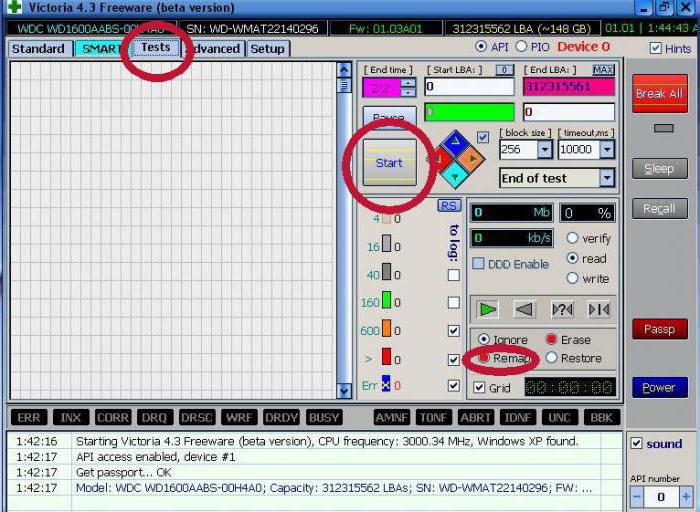
By the way, a fizikai kapacitástól függőenA meghajtó változik, és a futási folyamat időtartama. Lehet, hogy ez az idő sok időt vesz igénybe. Ezért legyen türelmes és várjon - csodák vannak, és ideje lesz annak biztos!
Egyszerű és hatékony "Windows Restorer": a szabványos módszer a "kikeményedés" HDD
Nincs internet hozzáférése, és nincsa fenti szoftver telepítésének képessége és a "merevlemez teljesítményének ellenőrzése" nehézsége vár megoldást? Nem probléma! Kövesse az egyszerű irányelveket:

- Menjen a Start menübe.
- Ezután kattintson a bal egérgombbal a "Ez a számítógép" elemre.
- Helyezze az egérmutatót a merevlemez kívánt partíciójára, és nyomja meg a manipulátor jobb gombját.
- Válassza a Tulajdonságok elemet a legördülő listából.
- Kattintson az "Eszközök" fülre.
- Aktiválja a "Check" gombot.
- A "Merevlemez állapotának helyreállítása" folyamat elindítása előtt ellenőrizze a következő elemeket a következő ablakban.
Bizonyos esetekben, például ha akarszelemezze a rendszerpartíció (C :) állapotát, újra kell indítania az operációs rendszert. A következő visszahúzási lépések megjelenítésre kerülnek a monitor képernyőjén parancssorok formájában és számértékek megváltoztatásával - várjon, amíg az elvégzett ellenőrzési folyamat befejeződik!
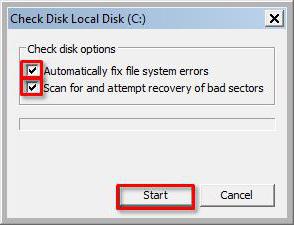
Összefoglalva
Mi, hogyan kell a hatékonyságot tesztelnimerevlemez, most már tudod. Ne feledje azonban, hogy a merevlemez időben történő megelőző karbantartása kedvező hatást gyakorol a termék hosszú távú működési idejére. Futtasson egy töredezett HDD-t kéthetente, tisztítsa meg a digitális szemét merevlemezét, és ne felejtse el az operációs rendszer általános optimalizálási folyamatát. Ez minden. A meghajtó helyes működése és hosszú szolgálati év!






